List of figures – StorCase Technology InfoMon User Manual
Page 3
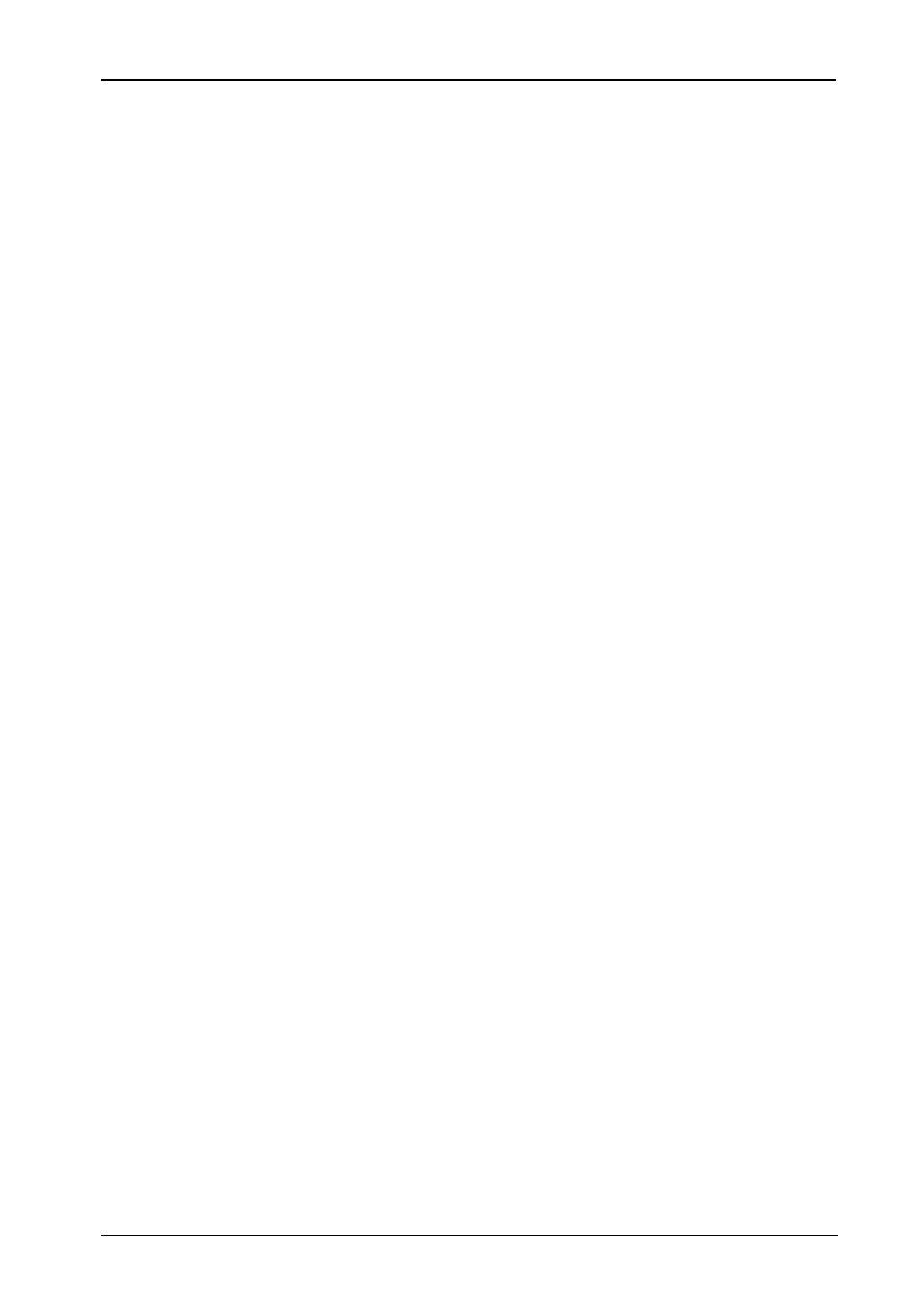
D89-0000-0106 Rev. F01
StorCase Technology, Inc.
InfoMon Web-based Monitoring Utility
3
List of Figures
Figure A:
Make Launcher Screen ....................................................................................... 7
Figure B:
Browse Icon Screen ........................................................................................... 8
Figure 1:
InfoMon.exe Window .......................................................................................... 9
Figure 2:
Tasks Menu ....................................................................................................... 10
Figure 3:
Set Time ............................................................................................................. 11
Figure 4:
Set FTP Info ....................................................................................................... 12
Figure 5:
Get Module Logs ............................................................................................... 13
Figure 6:
Set Pager ........................................................................................................... 14
Figure 7:
Set RAID Port ..................................................................................................... 15
Figure 8:
Set Fan/Blower Speed ...................................................................................... 16
Figure 9:
Set Buzzer ......................................................................................................... 17
Figure 10:
Set Shutdown Override .................................................................................... 18
Figure 11:
Set Device ID ..................................................................................................... 19
Figure 12:
Set Port Bypass ................................................................................................ 20
Figure 13A: Set Drive Bypass .............................................................................................. 21
Figure 13B: Set User Drive Bypass ..................................................................................... 22
Figure 14:
Clear Alarms ...................................................................................................... 23
Figure 15A: Set SAF-TE ID .................................................................................................... 24
Figure 15B: Selecting SAF-TE ID .......................................................................................... 25
Figure 16:
Set Drive Channel .............................................................................................. 26
Figure 17:
Set Default Configurations ................................................................................ 27
Figure 18:
Main Screen ....................................................................................................... 29
Figure 19:
Configuration Screen ........................................................................................ 30
Figure 20:
Power Supply Module Status Screen .............................................................. 31
Figure 21:
Blower Module Status Screen ......................................................................... 32
Figure 22:
Drive Bay Status Screen .................................................................................. 33
Figure 23:
I/O Module Status Screen ................................................................................. 34
Figure 24:
Port Bypass Module Status Screen ................................................................. 35
Figure 25:
RAID Module Status Screen ............................................................................. 36
Figure 26:
Usage Statistics Screen ................................................................................... 37
Figure 27:
Power Supply Module Usage Statistics ........................................................... 38
Figure 28:
Blower Module Usage Statistics ...................................................................... 39
Figure 29:
I/O Module Usage Statistics .............................................................................. 40
Figure 30:
Drive Bay Usage Statistics ............................................................................... 41
Figure 31:
Module Versions Screen .................................................................................. 42
Figure 32:
Alarm Notifcation Pop-Up Window ................................................................... 43
Figure 33:
Module Alarm Status ......................................................................................... 44
Figure 34:
Help Menu .......................................................................................................... 45
Figure 35:
InfoStation ID ...................................................................................................... 46
Figure 36:
About InfoMon ................................................................................................... 44
Figure 37:
InfoMon Error ..................................................................................................... 48
Figure 38:
Troubleshooting Screen .................................................................................... 48
INFOMON ERROR AND TROUBLESHOOTING ...................................................................... 48
Reader's Comments ............................................................................................................... 49
